

L'iPhone X non ha il pulsante Home. ├ł un telefono tutto schermo con nient'altro che una piccola tacca in alto per la fotocamera e l'altoparlante. L'iPhone X notch ├© stato uno degli aspetti pi├╣ discussi del design del nuovo telefono, tuttavia, questo modello cambia il modo in cui gli utenti interagiscono con il loro dispositivo tutti insieme. Il telefono con schermo intero costringe gli utenti a imparare di nuovo come navigare. Nei vecchi modelli di iPhone e persino sull'ultimo iPhone 8/8 Plus, il passaggio delle app ├© pi├╣ o meno lo stesso, ma senza il pulsante Home sull'iPhone X, gli utenti probabilmente si chiederanno come passare da un'applicazione all'altra.
Il processo non ├© cos├¼ complicato. Lo schermo del tuo telefono ├© fondamentalmente solo un touchpad gigante e alcune aree, quando vengono sfiorate, eseguono determinate azioni. A tal fine, se desideri passare da un'applicazione all'altra su iPhone X, devi scorrere la parte inferiore dello schermo.
Il gesto di scorrimento funziona in entrambe le direzioni; scorri da destra a sinistra per passare alla prossima app e da sinistra a destra per passare all'app precedente.
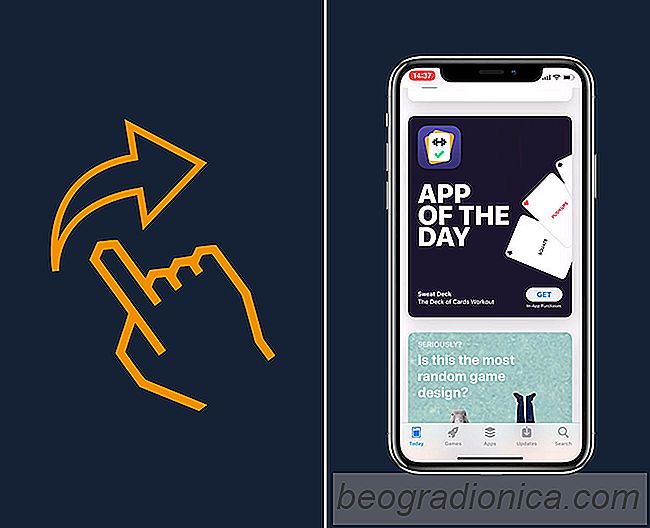
Per gli utenti, l'unico problema ├© capire la regione di scorrimento. Scoprirai che funziona meglio se inizi dall'indicatore home. L'indicatore home ├© la barra nella parte inferiore dello schermo che segnala dove avrebbe dovuto essere il pulsante home. ├ł un elemento dell'interfaccia utente che aiuta a guidare gli utenti verso la corretta area di scorrimento, tra le altre cose.


Come nascondere gli acquisti su iOS e visualizzarli
Ogni app che hai acquistato ├© associata all'ID Apple che hai utilizzato per acquistarlo con. Se si disinstalla un'app e ├© necessario installarla di nuovo, l'elenco degli acquisti pu├▓ aiutarti a trovarlo. ├ł particolarmente utile se stai cercando un'app oscura. Detto questo, se non ti piace che il tuo elenco di app acquistate sia cos├¼ facilmente accessibile puoi nascondere gli acquisti su iOS.
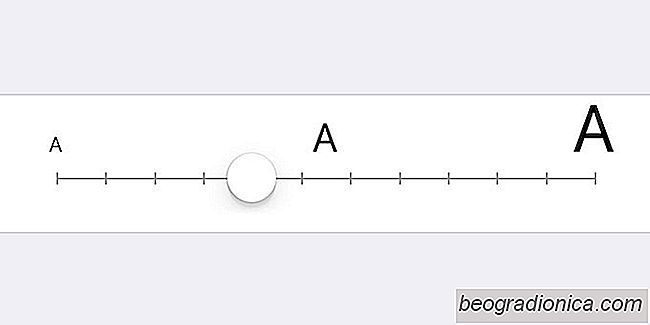
Come aumentare la dimensione del testo in Gmail per iOS
Le dimensioni del testo pi├╣ o meno seguono uno standard non detto sugli smartphone. App come Facebook, Twitter, Slack e Skype non hanno controlli di dimensione del testo dedicati. Lo stesso vale per la maggior parte delle app, anche se a livello di sistema operativo, di solito c'├© un'opzione per aumentare le dimensioni del testo sul telefono.